也许,在设计建造的过程中,有些人还不知道Revit中可以使文字沿曲面布置? Revit中的模型文字只能相对于平面进行垂直方向的拉伸,今天我们来分享一下如何使文字沿曲面进行布置。
1.打开示例项目
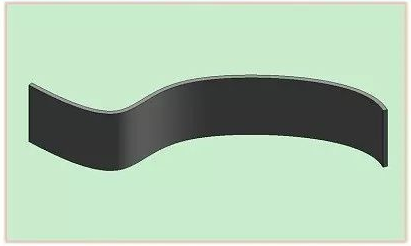
我们在曲面上进行文字的添加,需要在族环境下进行,项目中可以使用内建模型来完成。
2.添加模型文字
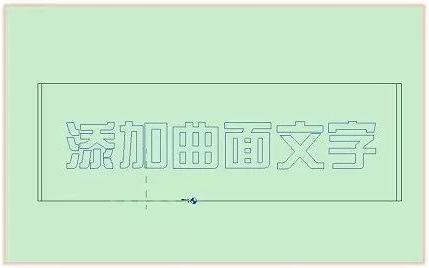
在视图中添加模型文字,调整文字字体及大小
3.创建文字草图
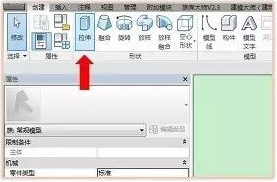
由于模型文字无法被剪切,我们可以通过创建文字拉伸实体的方法达到我们需要的效果。拉伸的草图就是模型文字的边缘线。
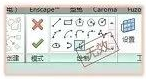
但我们在实际操作时会发现,在模型文字上直接使用“拾取线”命令是无效的,那么我们该如何便捷的进行草图绘制呢?
4.创建文字草图技巧1
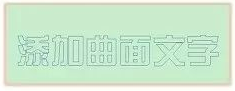
下面我们介绍一下创建文字草图的小技巧。首先隔离显示模型文字。
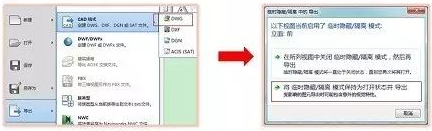
然后,导出DWG格式,在随后弹出的对话框中选择“将临时隐藏/隔离 模式保持为打开状态并导出。”
5.创建文字草图技巧2

在Revit中点击“拉伸”,在插入菜单中选择“导入CAD”,选择之前到处的DWG文件,草图即创建完成。
6.创建文字拉伸

7.创建剪切
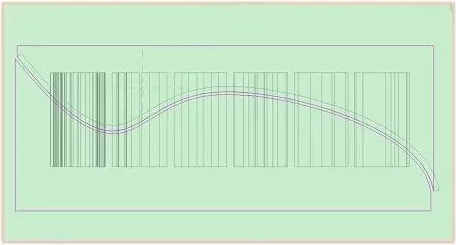
创建空心拉伸,调整好所需保留的部分,进行空心拉伸图形的创建。
8.对文字拉伸进行剪切

调整空心拉伸高度,对文字拉伸进行剪切,剪切后实际效果如图所示。
转载请注明来源本文地址:https://www.tuituisoft/blog/8229.html